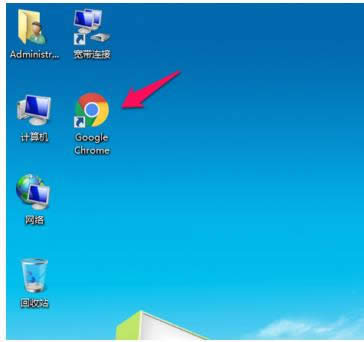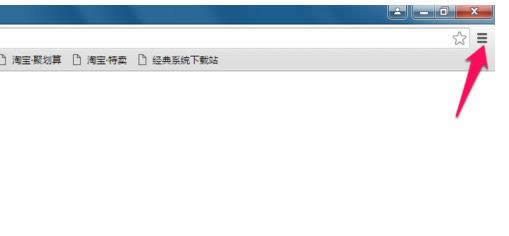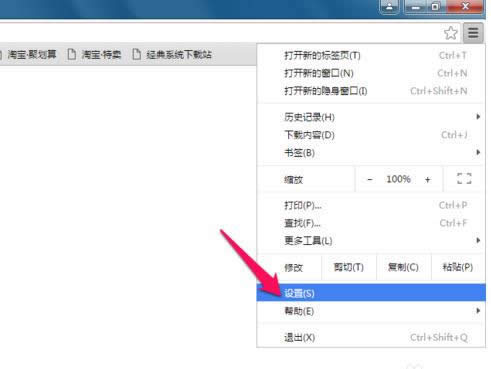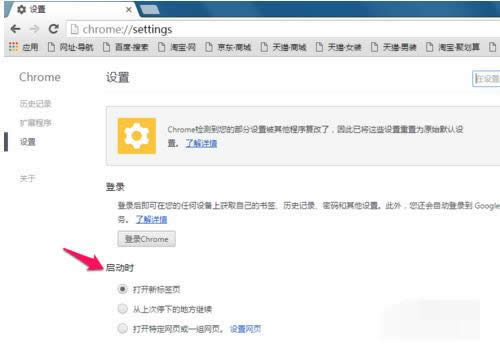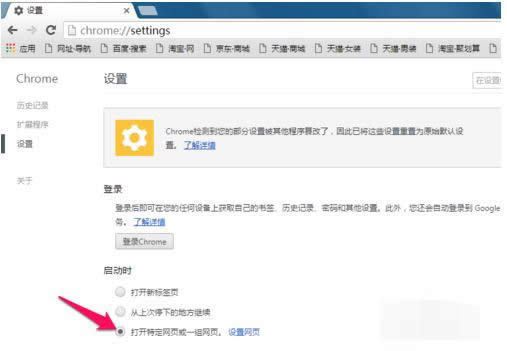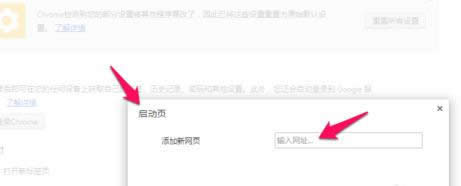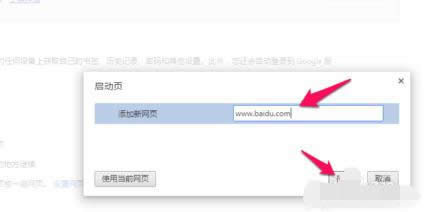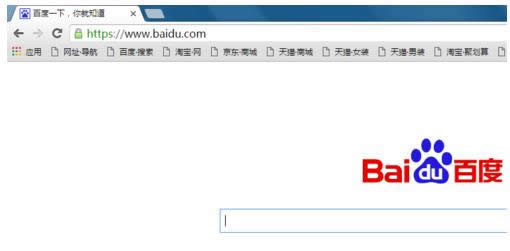谷歌浏览器怎样设置首页,本文教您谷歌浏览器怎样设置首页
发布时间:2021-11-17 文章来源:深度系统下载 浏览:
|
Windows 7,中文名称视窗7,是由微软公司(Microsoft)开发的操作系统,内核版本号为Windows NT 6.1。Windows 7可供家庭及商业工作环境:笔记本电脑 、平板电脑 、多媒体中心等使用。和同为NT6成员的Windows Vista一脉相承,Windows 7继承了包括Aero风格等多项功能,并且在此基础上增添了些许功能。 现在浏览器软件是非常的多——各种各样的;比如:百度浏览器,Google浏览器等等!每个人的使用习惯及喜好的不同,使用的浏览器也就会不同。谷歌浏览器成为了仅次于IE浏览器的第二大主流浏览器,那么谷歌浏览器怎么设置主页?下面,小编给大家分享谷歌浏览器设置主页的技巧。 大家应该对于谷歌浏览器都是十分熟悉的,谷歌浏览器目前已经超过火狐浏览器那么谷歌浏览器页面空白的情况大家也是知道的,那就是我们自己要加上自己喜欢的主页,那么谷歌浏览器怎么设置主页?下面,小编给大家带来了谷歌浏览器设置主页的图文教程。 谷歌浏览器怎么设置主页 首先电脑下载安装Google浏览器。
设置主页载图1 打开浏览器——点击右上角的三横标志(进入选项设置)。
谷歌浏览器载图2 选择——设置。
谷歌浏览器载图3 进入设置选项。
设置主页载图4 启动时——打开特写网页或一级网页。
设置主页载图5 点设置网页,进入启动时——输入你想要的主页。
设置主页载图6 当然可以输入多个网页
谷歌浏览器载图7 比如:设置为www.baidu.com。双击浏览器就会进入百度首页了。
谷歌载图8 以上就是谷歌浏览器设置主页的操作步骤。 Windows 7简化了许多设计,如快速最大化,窗口半屏显示,跳转列表(Jump List),系统故障快速修复等。Windows 7将会让搜索和使用信息更加简单,包括本地、网络和互联网搜索功能,直观的用户体验将更加高级,还会整合自动化应用程序提交和交叉程序数据透明性。 |
相关文章
本类教程排行
系统热门教程
本热门系统总排行